In Clockify registrieren und anmelden
Registrieren #
Wenn du die Clockify-App nutzen möchtest und noch kein Konto hast, kannst du eines erstellen, indem du dich registrierst.
- Zu https://clockify.me/ gehen
- Im Clockify-Startbildschirm auf Kostenlos registrieren klicken
- Folgende Informationen eingeben:
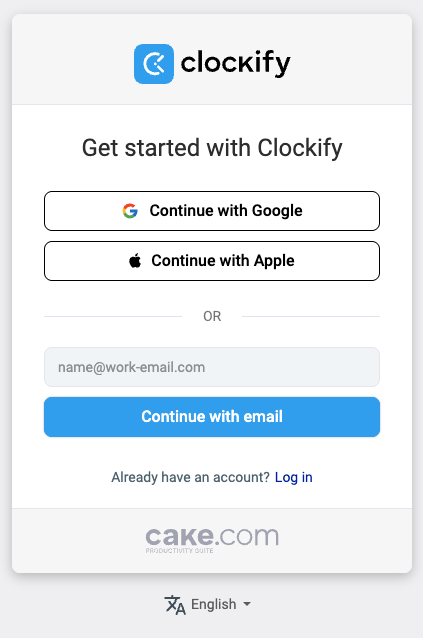
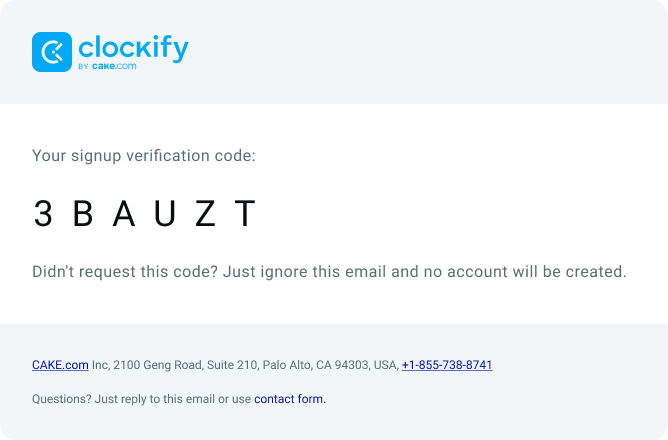
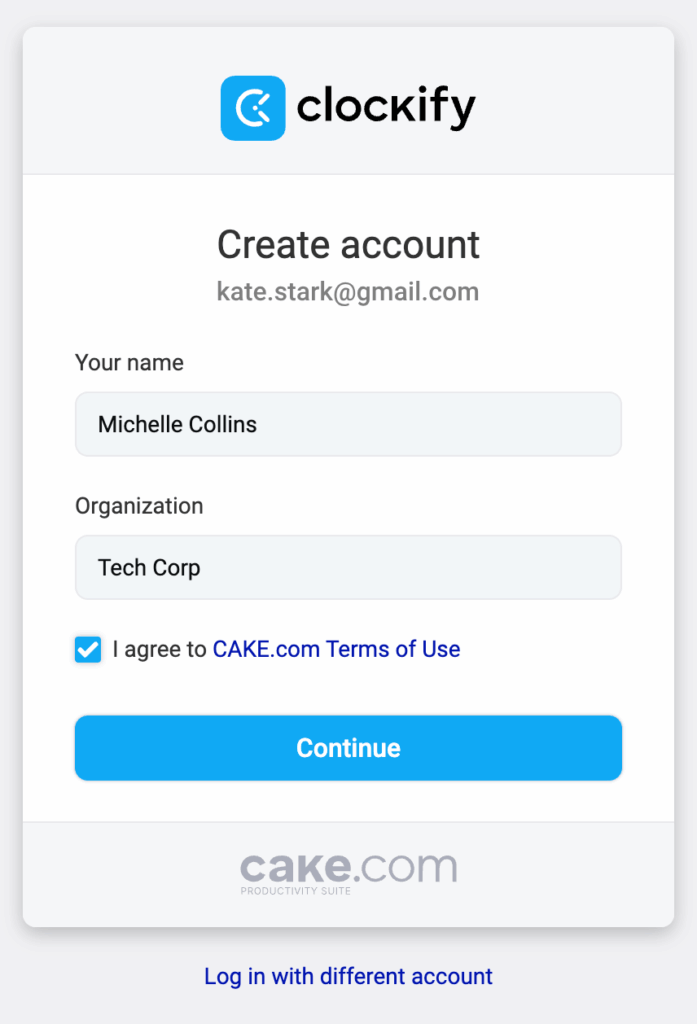
Klicke auf Fortfahren, um den Onboarding-Prozess zu starten. Nach einer schnellen Einrichtung landest du auf der Seite Timer und kannst sofort mit der Zeiterfassung beginnen.
Wenn du die Option Mit einem anderen Konto anmelden wählst, wirst du auf die Anmeldeseite zurückgeleitet, um ein anderes Konto zu verwenden.
Du erhältst außerdem eine E-Mail mit Tipps für die ersten Schritte und Onboarding-Tutorials, die dir helfen, die App leicht zu bedienen.
Vor der Erstellung eines Kontos kannst du die Sprache aus dem Dropdown-Menü auswählen.
Mit Google fortfahren #
Wenn du Mit Google fortfahren wählst, wirst du aufgefordert, deine E-Mail-Adresse auszuwählen (falls du mehr als eine hast).
Sobald du dich angemeldet hast, verwendest du die Option Anmelden, um auf dein Clockify-Konto zuzugreifen.
Anmelden #
Du kannst diese Option verwenden, wenn du bereits ein Konto hast und dich einfach bei der App anmelden möchtest.
- Zu https://clockify.me/ gehen
- Im Clockify-Startbildschirm auf Anmelden klicken
- Folgende Informationen eingeben:
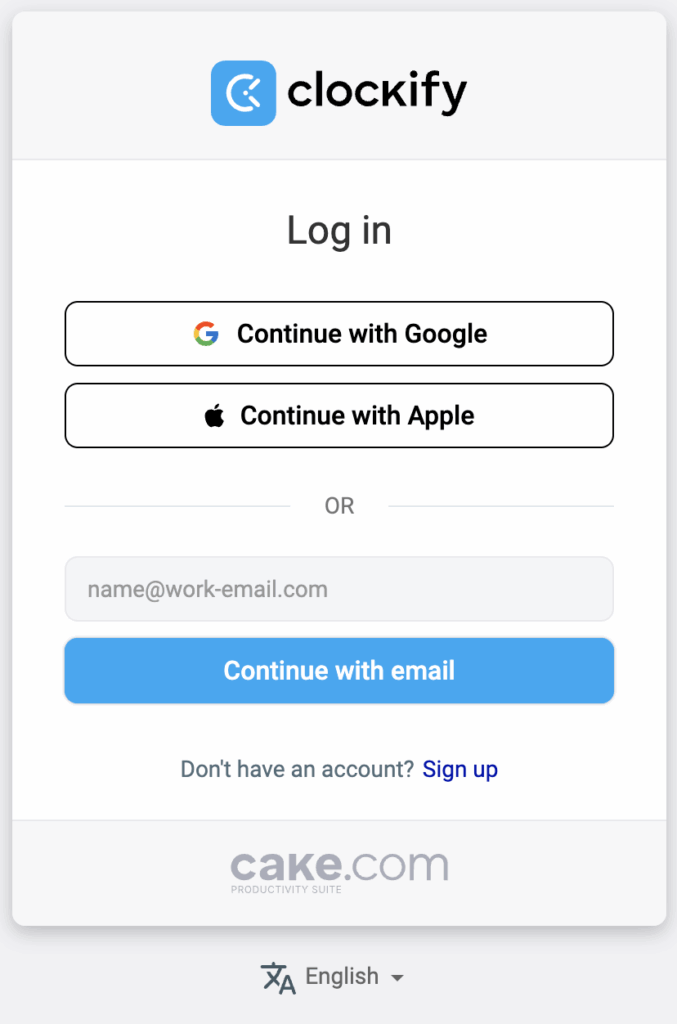
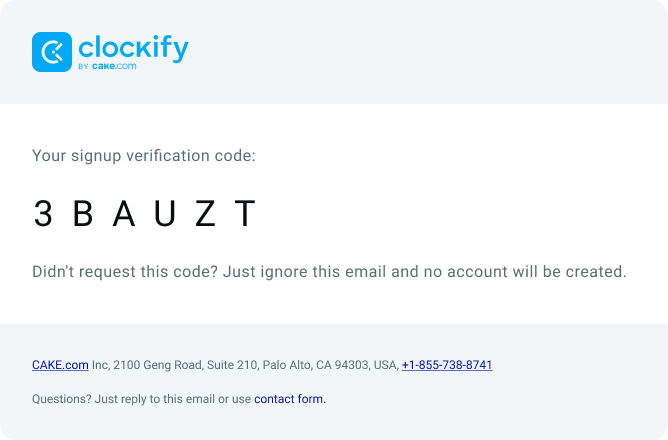
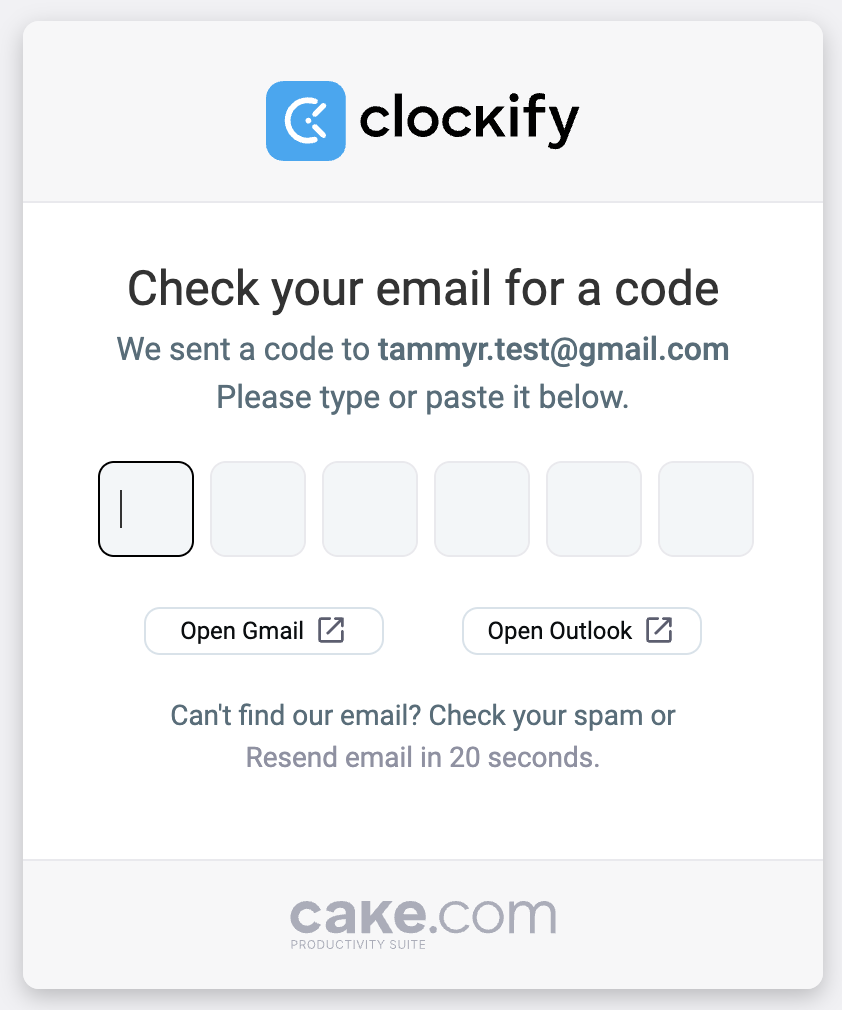
Nach der erfolgreichen Bestätigung wirst du automatisch angemeldet und zur Seite Timer weitergeleitet.
Wenn du während des Anmeldevorgangs eine neue E-Mail-Adresse eingeben hast, wirst du zum Anmeldebildschirm weitergeleitet, wo du den Anmeldevorgang abschließen kannst und ein Clockify-Konto mit der neuen E-Mail-Adresse erstellen kannst.
Bestätigungscode #
Dein Bestätigungscode ist eine einzigartige Kombination aus 6 Zeichen (Zahlen und Buchstaben) und 30 Minuten lang gültig.
Wenn du die E-Mail mit dem Code nicht erhalten hast, kannst du sie in 30 Sekunden erneut senden.
Falls du keine Bestätigungs-E-Mails erhältst, solltest du nach der letzten E-Mail von uns suchen und auf den Link Hier klicken klicken. Dadurch wird deine E-Mail-Adresse bestätigt und der Versand neuer Codes wird erneut gestartet.
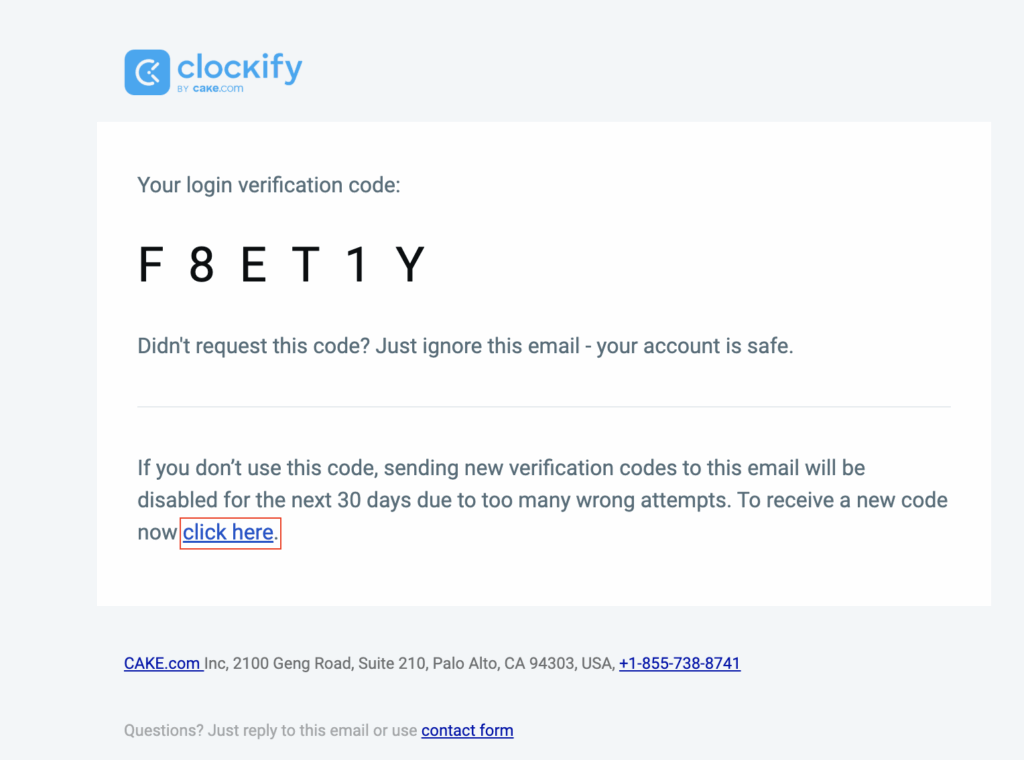
Wenn du die Nutzung von Anmeldeinformationen ganz vermeiden möchtest, kannst du eine SSO-Anmeldung (kostenpflichtige Funktion) erstellen, indem du die Clockify-Subdomain mit einem der verfügbaren Anbietern verbindest.